خطأ انتهاك حراسة DPC في Windows: كيفية إصلاحه (09.06.25)
DPC_Watchdog_Violation هو رمز خطأ مألوف لمستخدمي Microsoft ، وهو مشكلة شائعة في نظام التشغيل Windows. يمكن أن يحدث بسبب مجموعة من الأسباب المختلفة ، بما في ذلك البرامج الثابتة غير المدعومة لمحرك الأقراص ذي الحالة الصلبة (SSD) ، وإصدار برنامج تشغيل SSD القديم ، وملفات النظام التالفة ، ومشكلات عدم توافق الأجهزة.
سيساعد هذا الدليل السريع في تحديد هذا رمز الخطأ ويساعدك على إصلاحه بنفسك.
ما هو DPC_Watchdog_Violation؟كانت أخطاء DPC Watchdog Violation شائعة جدًا عندما تم إصدار Windows 10 لأول مرة لدرجة أن Microsoft اضطرت إلى إصدار تحديث لـ تخاطبهم على وجه التحديد. كما ذكرنا سابقًا ، يمكن أن تحدث لأسباب مختلفة مثل إصدار برنامج تشغيل SSD قديم ، وفي هذه الحالة تحتاج إلى التحقق من إصدار البرنامج الثابت من SSD والتأكد من تحديثه.
يعد خطأ DPC Watchdog Violation تكرارًا لمشكلة حدثت في Windows 8 عندما تم إصداره. الصيغة الفعلية هي "DPC_WATCHDOG_VIOLATION" والخطأ ناتج عادةً عن تفريغ ذاكرة و BSOD.
نصيحة احترافية: فحص جهاز الكمبيوتر الخاص بك بحثًا عن مشكلات الأداء والملفات غير المرغوب فيها والتطبيقات الضارة وتهديدات الأمان < يمكن أن يتسبب ذلك في حدوث مشكلات في النظام أو بطء الأداء.
المسح المجاني لمشكلات الكمبيوتر الشخصي 3.145.873 التنزيلات المتوافقة مع: Windows 10 و Windows 7 و Windows 8عرض خاص. حول Outbyte ، تعليمات إلغاء التثبيت ، EULA ، سياسة الخصوصية.
كيفية إصلاح الموت الزرقاء ، DPC_Watchdog_Violation Errorقبل القيام بأي شيء آخر ، يمكنك ببساطة إزالة أو فصل جميع الأجهزة الخارجية المتصلة بنظام Windows الخاص بك الكمبيوتر ، باستثناء لوحة المفاتيح والماوس. يمكن أن تكون هذه الأجهزة عبارة عن محرك أقراص ثابت خارجي أو محرك أقراص صلبة خارجي أو ماسح ضوئي أو طابعة. تحقق مما إذا كانت المشكلة لا تزال قائمة.
قد يكون أحد هذه الأجهزة هو سبب الخطأ ، لذا حدد أي منها هو السبب عن طريق توصيل جهاز واحد في كل مرة.
الآن ، إليك حل عام يمكنه معالجة الغالبية العظمى أخطاء DPC Watch انتهاك في Windows 10:
يمكنك أيضًا فحص ملفات النظام التالفة على Windows. تعد ملفات النظام التالفة من بين الأسباب الشائعة التي تؤدي إلى حدوث خطأ DPC Watchdog Violation ، لذا اجعلها نقطة للتحقق والتحقق من عدم تلف ملفات نظام Windows. في حالة وجود أي مشكلة بهذه الملفات ، ستعمل العملية على إصلاحها تلقائيًا.
في بعض الأحيان ، يساعد فحص ملفات نظام Windows وإصلاحها أيضًا في معالجة الخطأ. لفحص هذه الملفات وإصلاحها ، افتح موجه الأوامر كمسؤول. اكتب الأمر SFC / scannow ثم اضغط على Enter. ثم يقوم تلقائيًا بفحص الأخطاء وإصلاحها في نظام Windows الخاص بك. بمجرد الانتهاء من العملية ، أعد تشغيل الكمبيوتر.
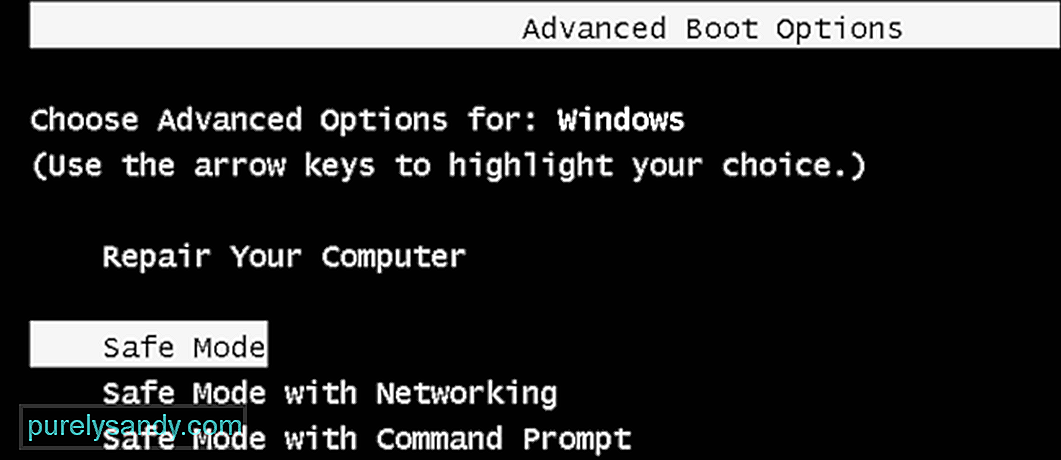
إذا لم تعمل الطرق المذكورة أعلاه ، فقد يكون من المفيد استعادة نظام ويندوز. قم بتحويل جهاز الكمبيوتر الخاص بك إلى الوضع الآمن. بعد ذلك ، قم باستعادته مرة أخرى إلى نقطة الاستعادة السابقة. يمكنك أيضًا إصلاح جهاز الكمبيوتر الذي يعمل بنظام التشغيل Windows باستخدام محرك أقراص DVD / USB المحمول القابل للتمهيد والذي يحتوي على ملف صورة Windows .ISO.
الملاحظة النهائيةتستلزم معالجة خطأ انتهاك DPC Watchdog تنفيذ طريقة أو أكثر من الطرق التي قدمناها أعلاه. يُعد إجراء تحديثات السائقين في جميع المجالات أمرًا فعالًا في حلها. ولكن كحل أخير ، لاحظ بعض المستخدمين أن تحديث BIOS للوحة الأم قد أثبت أنه الحل الصحيح.
لا تهمل الصحة العامة لجهاز الكمبيوتر أيضًا. احتفظ به في أفضل حالاته عن طريق تشخيص نظام Windows بانتظام ، وتحديد مشكلات السرعة والاستقرار ، وتنظيف الملفات غير المرغوب فيها باستخدام أداة إصلاح جهاز كمبيوتر من جهة خارجية يمكنك الوثوق بها.
هل واجهت خطأ انتهاك مراقبة DPC في الماضي؟ ما هو الإصلاح الذي نجح معك؟ أخبرنا في التعليقات أدناه!
فيديو يوتيوب: خطأ انتهاك حراسة DPC في Windows: كيفية إصلاحه
09, 2025

